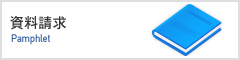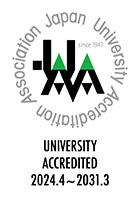Office365 Education
Office365 Education
本学では日本マイクロソフト株式会社の包括ライセンス契約(Enrollment for Education Solutions)の締結により, 大学・高校・附属学校の在学生及び教職員がOffice365 Education A3を無料で利用できます。

Office365とは
Microsoft社が提供するクラウドサービスで,インターネット環境があればどこからでも最新のOffice製品(Word・Excel・PowerPoint・Microsoft Teams等)を無料で利用できます。
これらサービスの中には、非常に高度なことができる反面、設定を誤ったり不十分な理解で利用したりすると、自分の個人情報だけでなく、自分以外のユーザや組織に関する情報の流出等、深刻な問題を引き起こすものもあります。
大学には様々なレベルのユーザが混在していますので、本学ではOffice 365の機能を一部 制限し、以下サービスのみを利用可能としています。
Word, Excel, PowerPoint,Microsoft Teams等の利用
文書作成ソフトのWord、表計算ソフトのExcel、プレゼンテーション支援ソフトのPowerPointが利用できます。 ※「wordだけ」といったソフト単体での導入はできません。
OneDriveの利用
OneDriveは、インターネット上のサーバにファイルを保存することのできるサービスです。保存したファイルにはネットワークを介して自由にアクセスすることができ、設定次第では、他の人とファイルを共有することも可能です。Webブラウザを使ってファイルにアクセスするだけでなく、サーバ上のファイルとパソコン・スマートフォンのファイルを自動的に同期したりすることもできます。
【サービス対象者】| 大学・大学院 | 学部生、大学院生、専任教員、専任事務職員 |
|---|---|
【インストール可能端末】
※サービス対象者の個人所有端末で、合計最大15台までインストール可能です。
| Windows、Mac端末 | 計5台まで |
|---|---|
| タブレット(Windows、iPad、Android) | 計5台まで |
| スマートフォン | 計5台まで |
注意
- 本サービス対象は在学生及び在籍中の教職員が対象となります。
卒業・退職された後は利用できませんので、Microsoft 365 Apps for enterpriseはアンインストールして頂く必要があります。 - Office365をインストールする前に、既存Officeソフトをアンインストールする必要があります。
アンインストールする前に、既存Officeソフトのライセンス情報(認証用プロダクトキー、個人Microsoftアカウントなど)を必ずご確認ください。 - 利用可能期間満了後は、Microsoft 365 Apps for enterpriseをアンインストールの上、お手持ちのOfficeソフトを再度インストールしてください。
Microsoft 365 Apps for enterprise利用手順
-
お使いのブラウザでhttps://www.office.comへアクセスし、サインインをクリックします。
※本書ではGoogle Chromeを使用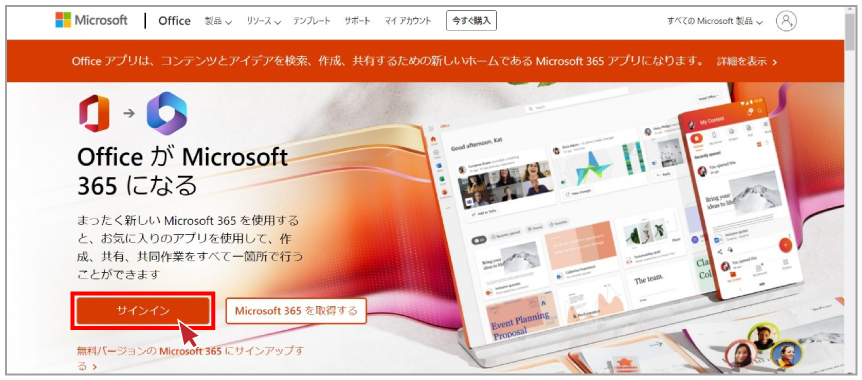
-
大学のメールアドレス(@gifu.shotoku.ac.jp)でサインインします。
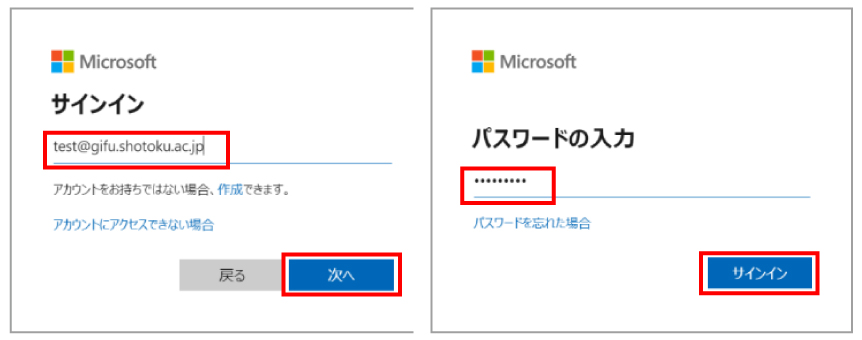
・毎回サインインを求められたくない場合、「はい」をクリックします。
・そうでない場合、「いいえ」をクリックします。
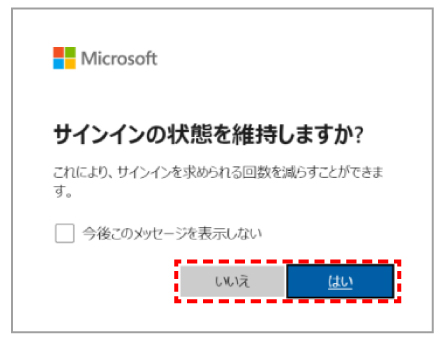
Microsoft 365 Apps for enterprise インストール方法
Office365のポータル画面からインストールを行います。
-
「アプリをインストール」 > 「Microsoft 365 Apps」をクリックします。
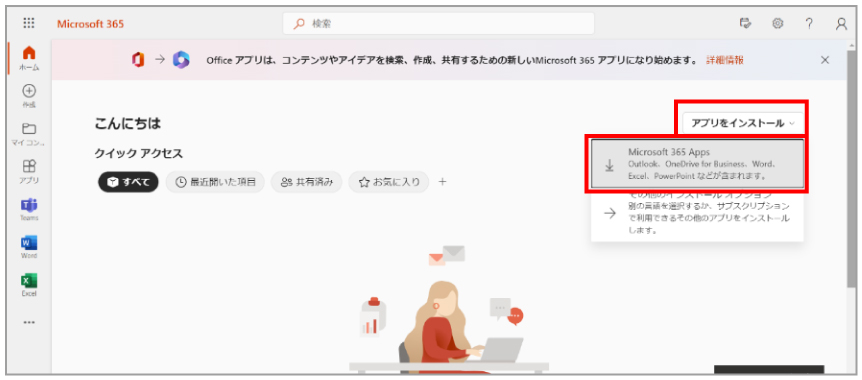
-
左下の「OfficeSetup.exe」をクリックします。
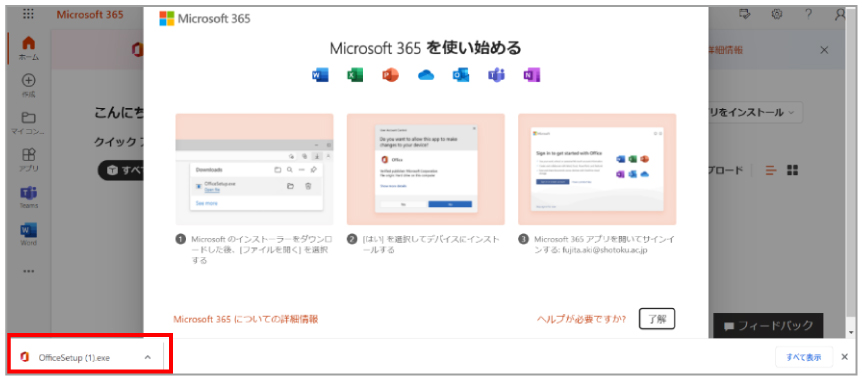
-
下記のような警告が表示されたら「はい」をクリックします。
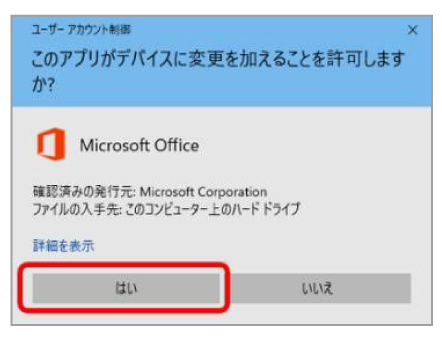
-
インストールが始まります。
インストールが完了するまで、10分程度必要です。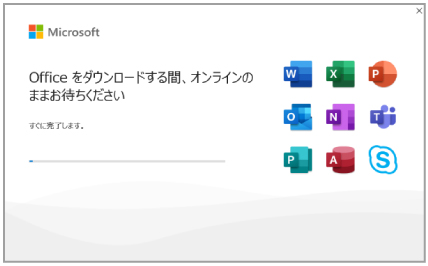
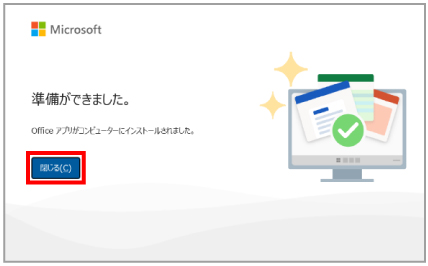
-
インストールされたOffice製品を開き、サインインします。
スタート > Officese製品を選択 > サインインをクリックします。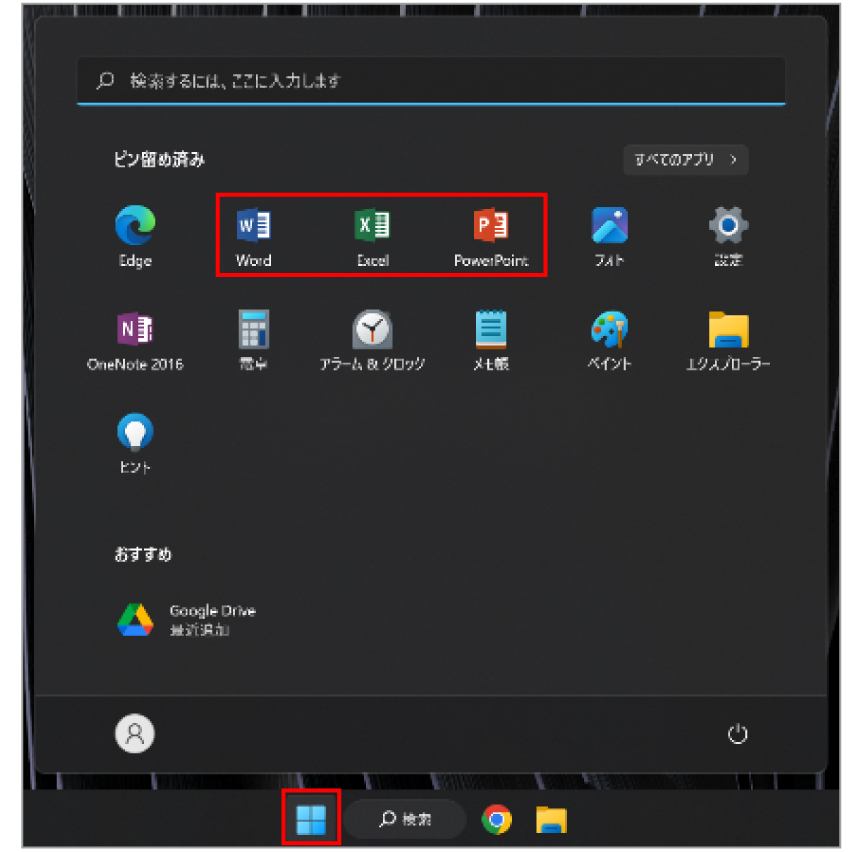
-
大学のメールアドレス(@gifu.shotoku.ac.jp)でライセンス認証します。
画面の指示に従い進め、利用開始準備完了です。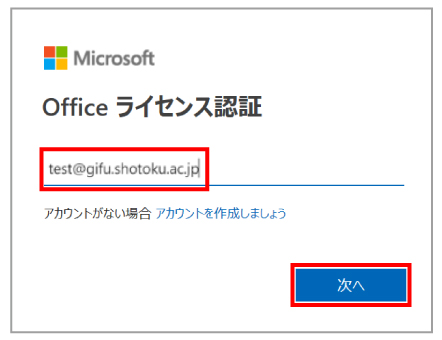
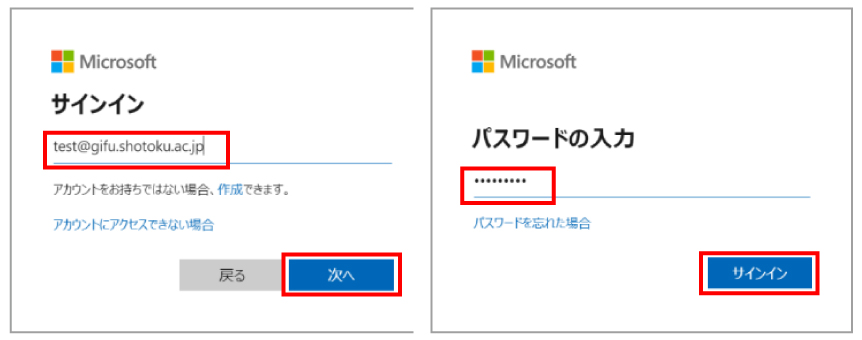
「組織がデバイスを管理できるようにする」→チェックを外します。
「いいえ、このアプリのみにサインインします」→クリックします。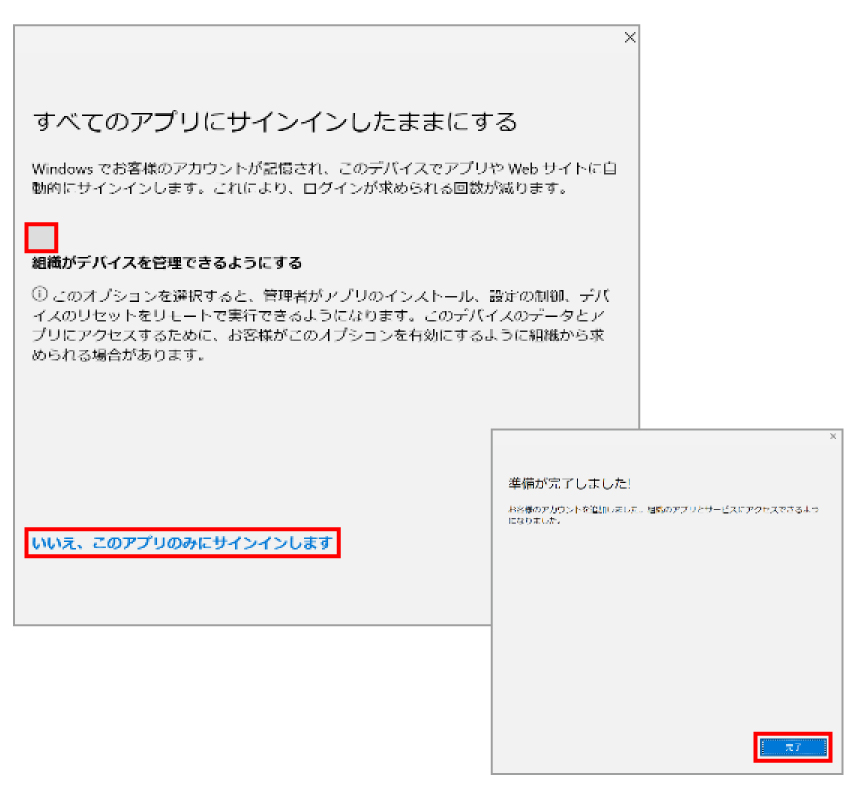
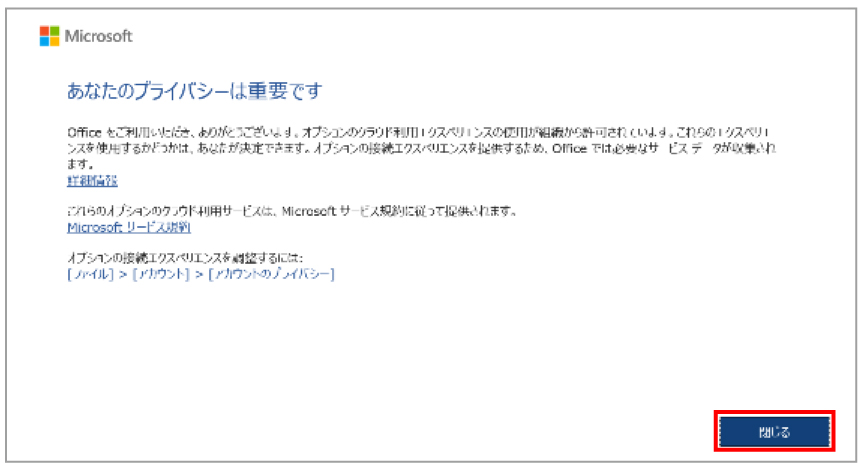
以上で利用開始準備完了です。Office製品を利用することができます。
※本画像は2022年12月現在です。今後画面が変更される可能性があります。タブレット端末・スマートフォンでのOffice製品の利用
-
Office製品をApp StoreやGoogle Playからインストールします。
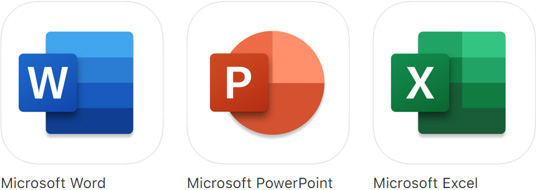
-
アプリを開きサインインします。
※デスクトップ版のOfficeと比較すると機能制限があります。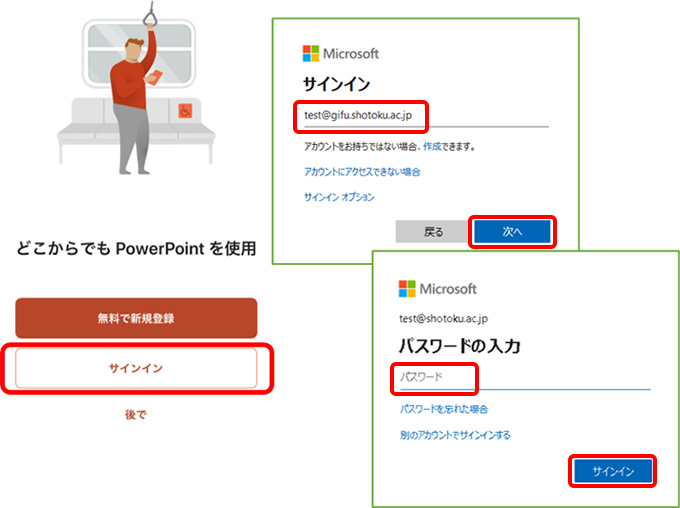
詳しくはマイクロソフトのホームページ等を確認下さい。